前言
大三就要结束了,马上快要找实习了,这三年来,自己跌跌撞撞,走了很多弯路,很幸运遇到我的良师、伯乐–曾哥,一直鼓励我,引导我。在学校里,学到了很多,有过成功有过失败,有过迷茫也有过气馁,但是一步步走过来,发现自己还是个上进的人,勿忘初心,方得始终,希望未来会更好。故此,我想刷一波博客,整理三年来学到的东西(其实学Android是大二的时候开始),以回馈那些曾经帮助过我的人,以及回顾知识点。
正文
CollapsingToolbarLayout概念:CollapsingToolbarLayout是用来对Toolbar进行再次包装的ViewGroup,主要是用于实现折叠的App Bar效果,提供了一个可以折叠的Toolbar,它继承至FrameLayout。它需要放在AppBarLayout布局里面,并且作为AppBarLayout的直接子View,它可以控制包含在CollapsingToolbarLayout中的控件(如:ImageView、Toolbar)在响应layout_behavior事件时作出相应的scrollFlags滚动事件(移除屏幕或固定在屏幕顶端)。
CollapsingToolbarLayout主要包括几个功能:
(1) 折叠Title(Collapsing title):当布局内容全部显示出来时,title是最大的,但是随着View逐步移出屏幕顶部,title变得越来越小。你可以通过调用setTitle函数来设置title。(2)内容纱布(Content scrim):根据滚动的位置是否到达一个阀值,来决定是否对View“盖上纱布”。可以通过setContentScrim(Drawable)来设置纱布的图片.
(3)状态栏纱布(Status bar scrim):根据滚动位置是否到达一个阀值决定是否对状态栏“盖上纱布”,你可以通过setStatusBarScrim(Drawable)来设置纱布图片,但是只能在LOLLIPOP设备上面有作用。
(4)视差滚动子View(Parallax scrolling children):子View可以选择在当前的布局当时是否以“视差”的方式来跟随滚动,其实就是让这个View的滚动的速度比其他正常滚动的View速度稍微慢一点。将布局参数app:layout_collapseMode设为parallax
(5)将子View位置固定(Pinned position children):子View可以选择是否在全局空间上固定位置,这对于Toolbar来说非常有用,因为当布局在移动时,可以将Toolbar固定位置而不受移动的影响。 将app:layout_collapseMode设为pin。
下面通过例子来讲述具体用法
先上效果图
上代码
布局文件activity_main.xml
<?xml version="1.0" encoding="utf-8"?>
<android.support.design.widget.CoordinatorLayout xmlns:android="http://schemas.android.com/apk/res/android"
xmlns:app="http://schemas.android.com/apk/res-auto"
android:layout_width="match_parent"
android:layout_height="match_parent">
<android.support.design.widget.AppBarLayout
android:layout_width="match_parent"
android:layout_height="wrap_content"
android:theme="@style/ThemeOverlay.AppCompat.Dark.ActionBar">
<android.support.design.widget.CollapsingToolbarLayout
android:layout_width="match_parent"
android:layout_height="wrap_content"
app:expandedTitleMarginEnd="64dp"
app:expandedTitleMarginStart="48dp"
app:layout_scrollFlags="scroll|exitUntilCollapsed">
<ImageView
android:id="@+id/img"
android:layout_width="wrap_content"
android:layout_height="300dp"
android:scaleType="centerCrop"
android:src="@drawable/bg_introduction"
app:layout_collapseMode="parallax" />
<android.support.v7.widget.Toolbar
android:id="@+id/toolbar"
android:layout_width="match_parent"
android:layout_height="?android:attr/actionBarSize"
android:background="?attr/colorPrimary"
app:layout_collapseMode="pin" />
</android.support.design.widget.CollapsingToolbarLayout>
</android.support.design.widget.AppBarLayout>
<android.support.v4.widget.NestedScrollView
android:layout_width="match_parent"
android:layout_height="wrap_content"
app:layout_behavior="@string/appbar_scrolling_view_behavior">
<TextView
android:layout_width="match_parent"
android:layout_height="wrap_content"
android:text="@string/content"
android:textSize="20sp" />
</android.support.v4.widget.NestedScrollView>
</android.support.design.widget.CoordinatorLayout>
java代码MainActivity.java
package com.vegen.studycoordinatelayout;
import android.os.Bundle;
import android.support.v7.app.AppCompatActivity;
import android.support.v7.widget.Toolbar;
public class MainActivity extends AppCompatActivity {
@Override
protected void onCreate(Bundle savedInstanceState) {
super.onCreate(savedInstanceState);
setContentView(R.layout.activity_main);
Toolbar toolbar = (Toolbar) findViewById(R.id.toolbar);
toolbar.setTitle("标题标题标题标题标题标题");
toolbar.setNavigationIcon(R.drawable.back);
setSupportActionBar(toolbar);
}
}
从布局文件可以看到,使用了AppBarLayout,Toolbar,NestedScrollView,下面简单讲解一下它们
AppBarLayout
AppBarLayout继承自LinearLayout,布局方向为垂直方向。所以可以把它当成垂直布局的LinearLayout来使用。AppBarLayout是在LinearLayou上加了一些材料设计的概念,它可以让你定制当某个可滚动View的滚动手势发生变化时,其内部的子View实现何种动作。
内部的子View通过在布局中加app:layout_scrollFlags设置执行的动作,app:layout_scrollFlags 取值解析如下
(1) scroll:值设为scroll的View会跟随滚动事件一起发生移动。
app:layout_scrollFlags=”scroll”(2) enterAlways:值设为enterAlways的View,当ScrollView往下滚动时,该View会直接往下滚动。而不用考虑ScrollView是否在滚动。
app:layout_scrollFlags=”scroll|enterAlways”(3) exitUntilCollapsed:值设为exitUntilCollapsed的View,当这个View要往上逐渐“消逝”时,会一直往上滑动,直到剩下的的高度达到它的最小高度后,再响应ScrollView的内部滑动事件。
app:layout_scrollFlags=”scroll|exitUntilCollapsed”
Toolbar
Toolbar是在 Android 5.0 开始推出的一个 Material Design 风格的导航控件 ,Google 非常推荐大家使用 Toolbar 来作为Android客户端的导航栏,以此来取代之前的 Actionbar 。与 Actionbar 相比,Toolbar 明显要灵活的多。它不像 Actionbar 一样,一定要固定在Activity的顶部,而是可以放到界面的任意位置。除此之外,在设计 Toolbar 的时候,Google也留给了开发者很多可定制修改的余地,这些可定制修改的属性在API文档中都有详细介绍,如:
1、设置导航栏图标; 2、设置App的logo; 3、支持设置标题和子标题; 4、支持添加一个或多个的自定义控件; 5、支持Action Menu;
用法可参考这篇文章:Toolbar用法
NestedScrollView
support-v4兼容包里面有一个NestedScrollView控件,这个控件其实和普通的ScrollView并没有多大的区别,这个控件其实是MD(Meterial Design)中设计的一个控件,目的是跟MD中的其他控件兼容。应该说在MD中,RecyclerView代替了ListView,而NestedScrollView代替了ScrollView,他们两个都可以用来跟ToolBar交互,实现上拉下滑中ToolBar的变化。在NestedScrollView的名字中其实就可以看出他的作用了,Nested是嵌套的意思,而ToolBar基本需要嵌套使用。
用法可参考NestedScrollView用法
以上就是CollapsingToolbarLayout的基本用法,以此总结。








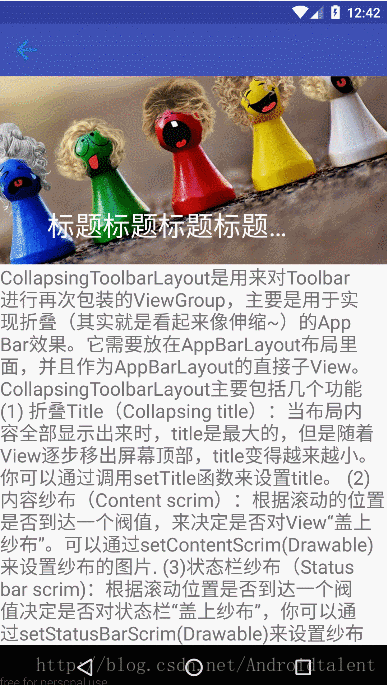














 3701
3701











 被折叠的 条评论
为什么被折叠?
被折叠的 条评论
为什么被折叠?








